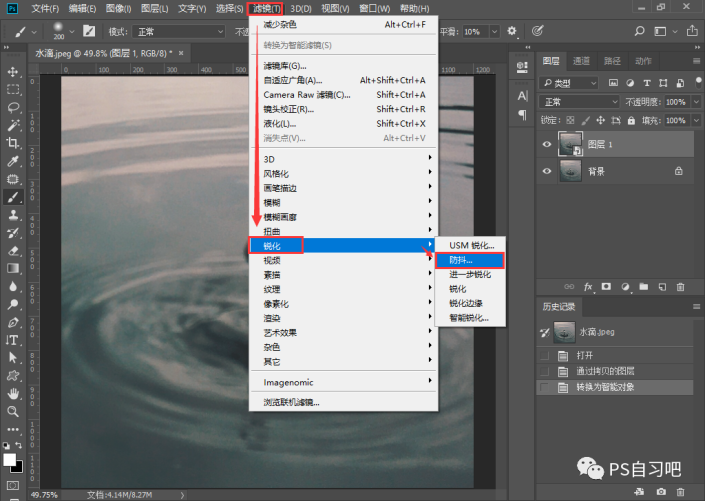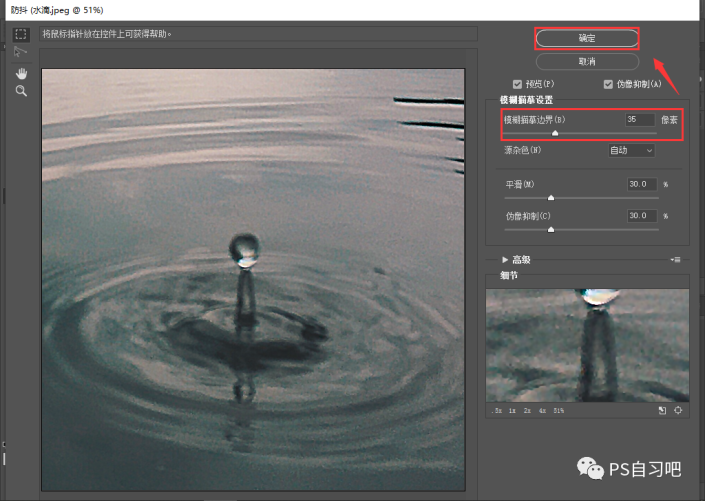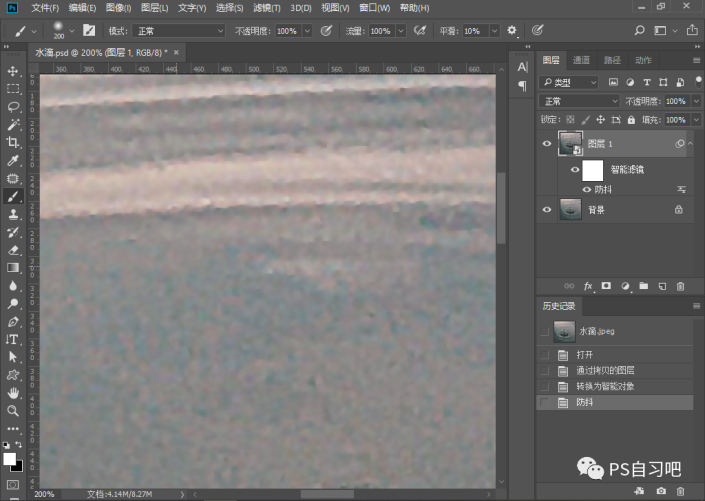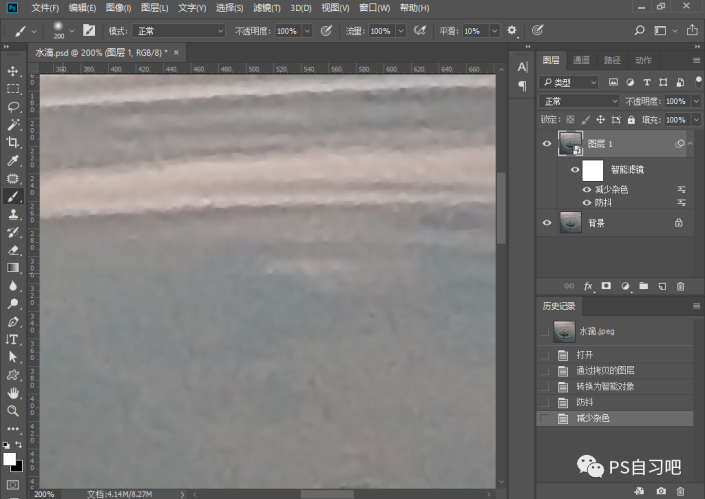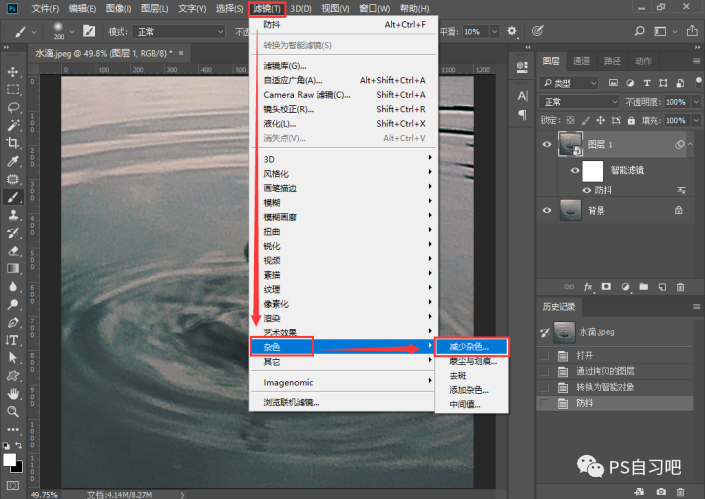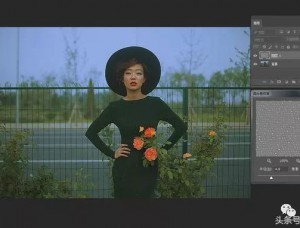模糊变清晰,把原本模糊的图片变清晰(2)
来源:公众号
作者:PS自习吧
学习:19776人次
3、执行滤镜 > 锐化 > 防抖,设置模糊临摹边界为“35”左右,点击确认。
图片经过加锐之后,图片中的杂色也会得到强化(放大观察),我们执行滤镜 > 杂色 > 减少杂色,设置强度为“10”,保留细节为“10”,减少杂色为“100%”,点击确认。
(温馨提示:智能对象图层下的滤镜都可以反复调整编辑的,还可以配合蒙版http://www.16xx8.com/tags/38847/一起使用哦)
锐化后:
减少杂色后:
减少杂色操作:
学习 · 提示
相关教程
关注大神微博加入>>
网友求助,请回答!